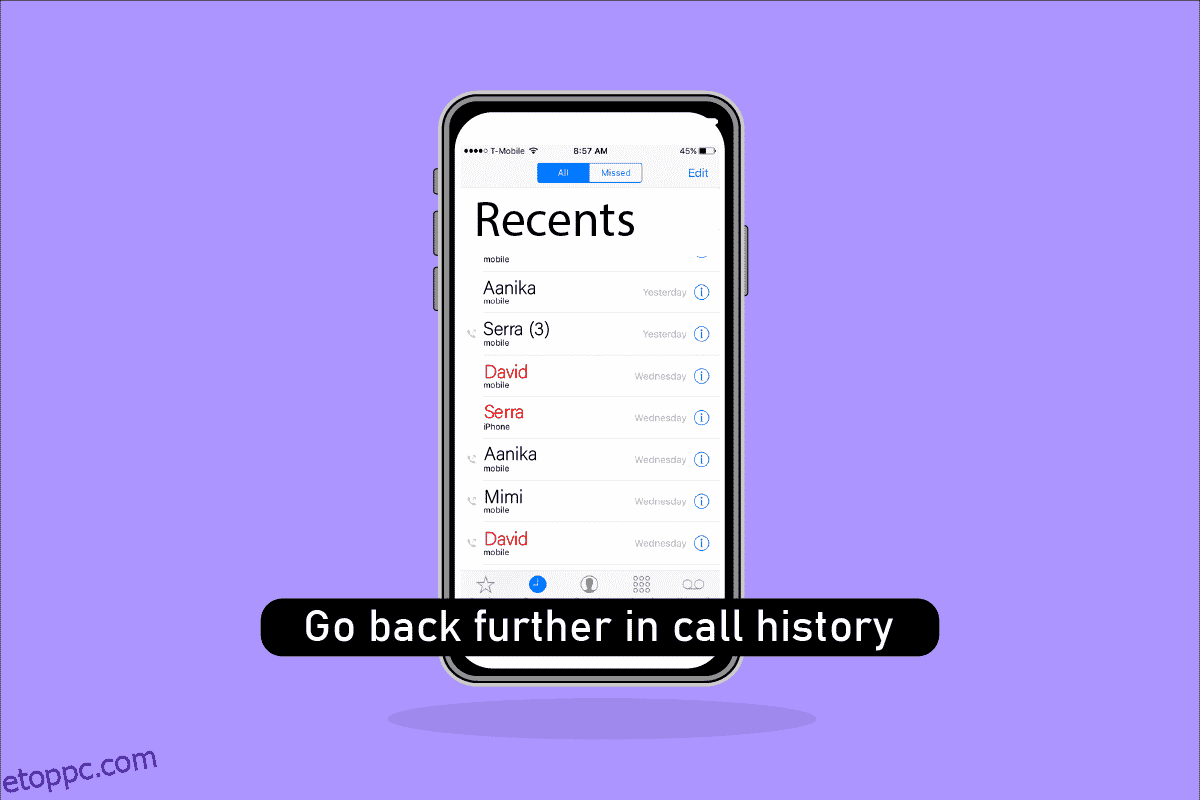Az iPhone az egyik legkifinomultabb technológiai eszköz, és számos sajátosság gyakran díszíti elegáns bonyodalmait. Ma bemutatunk egy útmutatót az iPhone egyik rejtettebb zavaráról, például arról, hogyan lehet visszamenni az iPhone hívástörténetébe. Olvassa tovább, hogy megtudja, hogyan keresheti meg a régi híváselőzményeket az iPhone készüléken.
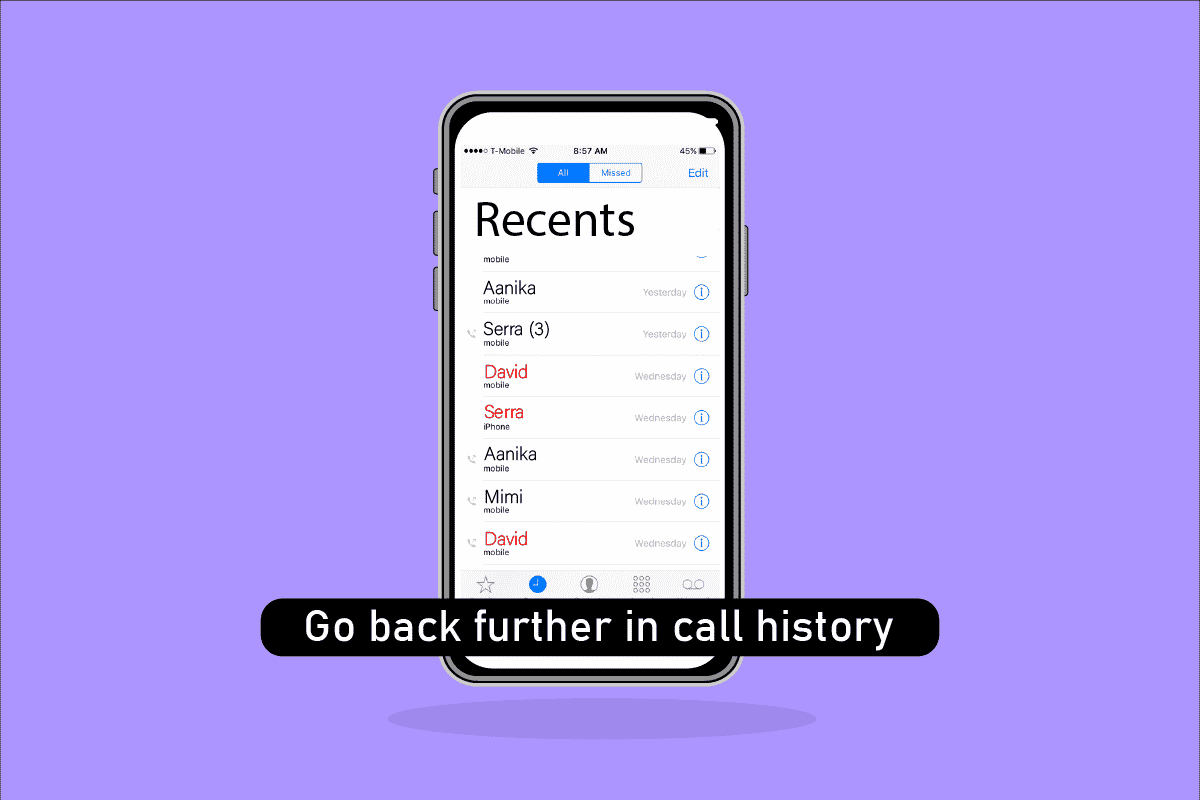
Tartalomjegyzék
Hogyan lehet továbblépni a híváselőzményekben iPhone-on
Egy adott névjegy előzményeinek megtekintéséhez csúsztassa lefelé a hívásnaplót. Vagy használhat egy harmadik féltől származó alkalmazást is a hozzá tartozó névjegyek és híváselőzmények helyreállításához, ha azt régen törölték.
Miért tűntek el a legutóbbi hívásaim az iPhone-omon?
Az alábbiakban felsoroljuk a legutóbbi hívások eltűnésének okait:
- Hálózati eltérések és szabálytalanságok
- Elavult iOS frissítés
- Érvénytelen iTunes vagy iCloud biztonsági mentési fájl visszaállítása
Az iPhone automatikusan törli a híváselőzményeket?
Igen. A híváslista összesen csak 100 hívást tud fogadni. Ezért amint új hívások érkeznek, a régiek automatikusan törlődnek.
Visszaléphetek tovább a híváselőzményeimben?
Igen. Csak görgessen lefelé, hogy hozzáférjen a teljes híváselőzményéhez, egészen az utolsó 100 hívásig.
Hogyan lehet továbblépni az iPhone hívástörténetében? Hogyan találhatom meg a régi híváselőzményeket az iPhone-omon?
Ez nagyon egyszerű. Csúsztassa lefelé az ujját a híváselőzmények eléréséhez az utolsó 100 hívásig. Az iMyFone D-Back nevű alkalmazás segítségével megkeresheti régi híváselőzményeit, amelyek szintén törlődnek.
1. Töltse le és indítsa el az iMyFone D-Back alkalmazást a számítógépén.

2. Kattintson a Helyreállítás iOS-eszközről fülre.
3. Ezután kattintson a Start gombra.

4. Csatlakoztassa iPhone készülékét a számítógéphez.

5. Hagyja, hogy a program elemezze iOS-eszközét.

6. Válassza a Híváselőzmények lehetőséget a régi híváslista megkereséséhez. Itt látni fogja a múltban kapott összes hívást.

7. Ha akarja, visszaállíthatja a híváselőzményeket iPhone-ján a Helyreállítás lehetőségre kattintva, az alábbiak szerint.

Milyen messzire megy vissza a hívástörténetem az iPhone-omon? Megtekinthetem a hónapokkal ezelőtti híváselőzményeket iPhone-on?
Amikor azt kérdezi, hogyan lehet tovább menni az iPhone híváselőzményeiben, megkérdezheti, hogy meddig mehet el. A híváslista legfeljebb 100 hívás rekordját tartalmazza. Megtekintheti hónapokkal ezelőtti előzményeit iPhone-ján, feltéve, hogy addig csak 100 hívást kezdeményezett.
Hogyan állíthatom vissza a híváselőzményeimet? Hogyan láthatom a teljes hívásnaplómat?
Kövesse az alábbi lépéseket a régi híváselőzmények megkereséséhez iPhone-on:
1. Nyissa meg az iMyFone D-Back alkalmazást, és kattintson a Helyreállítás iOS-eszközről fülre.
2. Ezután kattintson a Start gombra, és csatlakoztassa iPhone-ját a számítógéphez.

3. Miután a program elemezte iPhone-ját, válassza a Híváselőzmények lehetőséget.
Megjegyzés: Itt látni fogja a múltban kapott összes hívást.
4. Végül kattintson a Helyreállítás lehetőségre a híváslista visszaállításához.

5. Várja meg, amíg a helyreállítási művelet befejeződik, majd válassza ki a kívánt helyet a helyreállított fájlok számítógépre mentéséhez.

Hogyan állíthatom vissza a törölt hívásokat az iPhone-omon?
Kövesse az alábbi lépéseket a törölt hívások visszaállításához, hogy tovább lépjen vissza a híváselőzményekbe az iPhone készüléken:
Megjegyzés: Győződjön meg róla, hogy stabil internetkapcsolathoz csatlakozik.
1. Nyissa meg a Beállítások elemet iPhone-ján.
2. Érintse meg az Általános pontot.

3. Érintse meg a Visszaállítás gombot.

4. Ezután érintse meg az Összes tartalom és beállítás törlése elemet.

5. Kövesse a képernyőn megjelenő utasításokat a folyamat befejezéséhez, majd indítsa újra iPhone készülékét.
6. Lépjen az Alkalmazások és adatok képernyőre.
7. Érintse meg a Visszaállítás az iCloud biztonsági másolatból opciót, és jelentkezzen be iCloud-fiókjába.

8. Készítsen biztonsági másolatot adatairól a megfelelő biztonsági mentési opció kiválasztásával, ebben az esetben a hívások vagy a híváselőzmények kiválasztásával a Biztonsági mentés kiválasztása részben.
Most a törölt hívások lekérésre kerülnek az iPhone-on.
Hogyan tekintheti meg a híváselőzményeket az iPhone-on egy kapcsolathoz?
Kövesse az alábbi lépéseket egy kapcsolat hívástörténetéhez:
1. Nyissa meg a Névjegyek alkalmazást iPhone-ján.
2. Váltson a Legutóbbi szakaszra.

3. Érintse meg az információs ikont a kívánt kapcsolat mellett, hogy megtekinthesse az adott névjegy teljes híváslistáját.

***
Reméljük tehát, hogy megértette, hogyan térhet vissza az iPhone híváselőzményeiben a részletes lépésekkel. Ha bármilyen kérdése van ezzel a cikkel kapcsolatban, vagy javaslatot tehet bármely más témával kapcsolatban, amelyről cikket szeretne készíteni. Dobja be őket az alábbi megjegyzések részbe, hogy tudjuk.